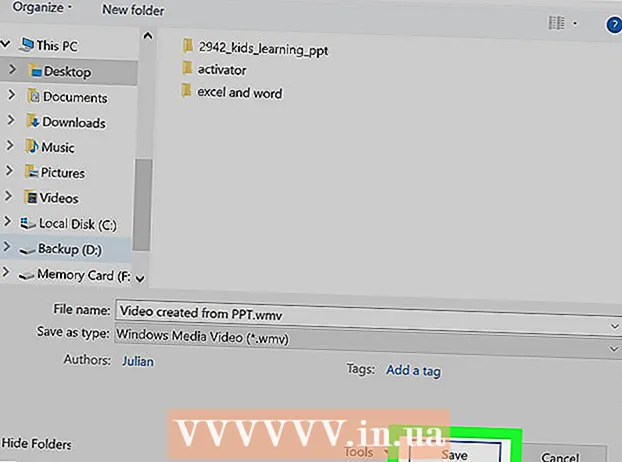Autors:
John Pratt
Radīšanas Datums:
15 Februāris 2021
Atjaunināšanas Datums:
1 Jūlijs 2024

Saturs
- Lai soli
- 1. metode no 3: notīriet Samsung tastatūras vēsturi
- 2. metode no 3: notīriet Gboard vēsturi
- 3. metode no 3: izdzēsiet visus Android tastatūras datus
Šis wikiHow māca jums izdzēst rakstīšanas vēsturi (ko izmanto teksta korekcijas un paredzēšanas uzlabošanai) no tastatūras Android tālrunī vai planšetdatorā. Jūs arī uzzināsiet, kā izdzēst visus iestatījumus un datus no tastatūras lietotnes.
Lai soli
1. metode no 3: notīriet Samsung tastatūras vēsturi
 Atveriet sava Samsung tālruņa vai planšetdatora iestatījumus. Sākuma ekrānā vai lietotņu atvilktnē meklējiet zobrata ikonu.
Atveriet sava Samsung tālruņa vai planšetdatora iestatījumus. Sākuma ekrānā vai lietotņu atvilktnē meklējiet zobrata ikonu. - Izmantojiet šo metodi, ja jums ir Samsung tālrunis vai planšetdators un nav instalēta cita tastatūra.
 Pieskarieties Valoda un ievade. Atkarībā no modeļa, iespējams, vispirms būs jāceļas Vispārīgi vai Vispārējā vadība lai atrastu šo iespēju.
Pieskarieties Valoda un ievade. Atkarībā no modeļa, iespējams, vispirms būs jāceļas Vispārīgi vai Vispārējā vadība lai atrastu šo iespēju.  Ritiniet uz leju un pieskarieties Samsung tastatūra. Tas atrodas sadaļā "Tastatūras un ievades metodes".
Ritiniet uz leju un pieskarieties Samsung tastatūra. Tas atrodas sadaļā "Tastatūras un ievades metodes".  Pārliecinieties, vai ir ieslēgta funkcija “Jutīgais teksts”
Pārliecinieties, vai ir ieslēgta funkcija “Jutīgais teksts”  Ritiniet uz leju un pieskarieties Dzēst personas datus vai Atiestatīt iestatījumus. Šīs opcijas nosaukums atšķiras atkarībā no modeļa, taču to varat atrast izvēlnes apakšdaļā.
Ritiniet uz leju un pieskarieties Dzēst personas datus vai Atiestatīt iestatījumus. Šīs opcijas nosaukums atšķiras atkarībā no modeļa, taču to varat atrast izvēlnes apakšdaļā.  Apstipriniet dzēšanu. Tas izdzēsīs visus tastatūras saglabātos vārdus.
Apstipriniet dzēšanu. Tas izdzēsīs visus tastatūras saglabātos vārdus. - Lai izdzēstu visus iestatījumus no tastatūras, ieskaitot vārdnīcas, izkārtojumus un valodas, skatiet Dzēst visu Android tastatūras datu metodi.
2. metode no 3: notīriet Gboard vēsturi
 Atveriet sava Android iestatījumus
Atveriet sava Android iestatījumus  Pieskarieties Valodas un ievade. Tas ir sadaļā "Personīgi".
Pieskarieties Valodas un ievade. Tas ir sadaļā "Personīgi".  Pieskarieties Virtuālā tastatūra. Parādīsies instalēto tastatūru saraksts.
Pieskarieties Virtuālā tastatūra. Parādīsies instalēto tastatūru saraksts. - Ja šī opcija nav redzama, pārejiet pie nākamās darbības.
 Pieskarieties Gboard. Tas atrodas ekrāna augšdaļā vai sadaļā “Tastatūra un ievades metodes”.
Pieskarieties Gboard. Tas atrodas ekrāna augšdaļā vai sadaļā “Tastatūra un ievades metodes”.  Pieskarieties Vārdnīca. Tas atrodas izvēlnes vidū.
Pieskarieties Vārdnīca. Tas atrodas izvēlnes vidū. - Ja neizmantojat Gboard un neredzat šo opciju, meklējiet Jutīgais teksts, Teksta labošana vai kaut kas līdzīgs.
 Pieskarieties Dzēst iemācītos vārdus. Parādīsies apstiprinājuma lodziņš, kurā būs norādīts, cik vārdus jūs izdzēsīsit.
Pieskarieties Dzēst iemācītos vārdus. Parādīsies apstiprinājuma lodziņš, kurā būs norādīts, cik vārdus jūs izdzēsīsit.  Pieskarieties labi apstiprināt. Tas noņems jūsu rakstīšanas vēsturi no Gboard.
Pieskarieties labi apstiprināt. Tas noņems jūsu rakstīšanas vēsturi no Gboard. - Lai izdzēstu visus iestatījumus no tastatūras, ieskaitot vārdnīcas, izkārtojumus un valodas, skatiet Dzēst visu Android tastatūras datu metodi.
3. metode no 3: izdzēsiet visus Android tastatūras datus
 Atveriet sava Android iestatījumus
Atveriet sava Android iestatījumus  Pieskarieties Lietotnes. Parasti tas atrodas izvēlnes augšdaļā, un dažreiz “Apps” vietā tiek teikts “Applications”. Parādīsies visu lietotņu saraksts.
Pieskarieties Lietotnes. Parasti tas atrodas izvēlnes augšdaļā, un dažreiz “Apps” vietā tiek teikts “Applications”. Parādīsies visu lietotņu saraksts.  Pieskarieties ⁝. Tas atrodas lietotņu saraksta augšējā labajā stūrī. Ja tā vietā redzat opciju "Lietojumprogrammu pārvaldnieks", noklikšķiniet uz tā.
Pieskarieties ⁝. Tas atrodas lietotņu saraksta augšējā labajā stūrī. Ja tā vietā redzat opciju "Lietojumprogrammu pārvaldnieks", noklikšķiniet uz tā.  Pieskarieties Displeja sistēma. Tas atjauninās lietotņu sarakstu, iekļaujot tajā visas lietotnes (ne tikai tās, kuras pats instalējāt).
Pieskarieties Displeja sistēma. Tas atjauninās lietotņu sarakstu, iekļaujot tajā visas lietotnes (ne tikai tās, kuras pats instalējāt). - Dažās tastatūrās ritiniet līdz cilnei Visi, lai skatītu savas lietotnes.
 Ritiniet uz leju un pieskarieties tastatūrai. Piemēram, Android tastatūra (AOSP), Gboardvai Swype.
Ritiniet uz leju un pieskarieties tastatūrai. Piemēram, Android tastatūra (AOSP), Gboardvai Swype.  Pieskarieties Uzglabāšana. Tam vajadzētu būt kaut kur lapas augšdaļā.
Pieskarieties Uzglabāšana. Tam vajadzētu būt kaut kur lapas augšdaļā.  Pieskarieties DZĒST DATUS. Parādīsies apstiprinājuma lodziņš, kas brīdinās, ka gatavojaties dzēst visus ar šo lietotni saistītos datus.
Pieskarieties DZĒST DATUS. Parādīsies apstiprinājuma lodziņš, kas brīdinās, ka gatavojaties dzēst visus ar šo lietotni saistītos datus.  Pieskarieties labi apstiprināt. Tas izdzēsīs visus iestatījumus, kas saistīti ar jūsu tastatūru.
Pieskarieties labi apstiprināt. Tas izdzēsīs visus iestatījumus, kas saistīti ar jūsu tastatūru. - Ja izmantojat tastatūru, kurai nepieciešams lietotāja konts, pēc atvēršanas jums tiks lūgts vēlreiz pieteikties.